win11更改更新存储位置 Win11如何更改文件储存位置
更新时间:2024-02-23 12:57:55作者:jiang
Win11是微软最新推出的操作系统,一经发布便备受关注,与之前的版本相比,Win11在用户体验和功能方面都进行了一系列的升级和改进。其中更新存储位置的功能成为了用户热议的话题之一。相比于以往,Win11允许用户更加灵活地更改文件的储存位置,为用户提供了更多自定义和个性化的选择。Win11如何更改文件储存位置呢?本文将为大家详细介绍。
方法如下:
1.按Win键或点击底部任务栏上的开始图标
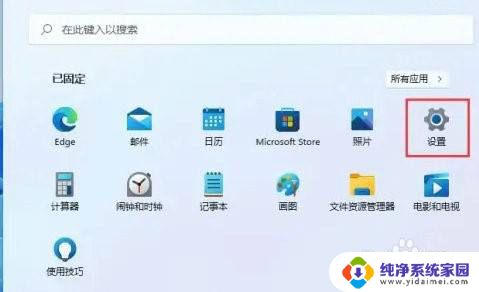
2.在打开的开始菜单,找到并点击所有应用下的设置
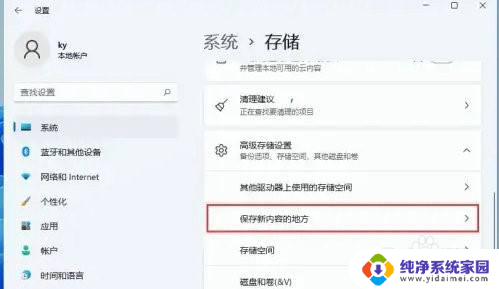
3.系统设置窗口,右侧点击存储(存储空间、驱动器、配置规则)
4.
当前路径为:系统 > 存储,找到并点击展开高级存储设置。再点击保存新内容的地方
以上就是关于如何更改Win11的更新存储位置的全部内容,如果有不清楚的用户,可以按照以上方法进行操作,希望这能帮助到大家。
win11更改更新存储位置 Win11如何更改文件储存位置相关教程
- win11离线地图存储位置改不了 如何修改Win11离线地图存储位置
- win11怎么设置存储 Win11系统怎样调整存储位置
- win11怎么更改应用位置 Win11修改应用位置
- win11桌面文件储存路径修改 Win11桌面文件路径修改方法详解
- win11怎么设置默认保存d盘 Win11默认存储路径修改方法步骤
- win11微信存储在c盘哪个位置好 电脑微信文件保存在哪个文件夹
- win11修改虚拟内存位置 Win11虚拟内存设置方法
- win11存储临时文件 Win11系统如何删除临时文件
- windows11更改适配器设置在哪里 Win11如何更改适配器选择设置
- win11更换文件图标 如何在Windows 11中更改文件夹图标
- win11如何关闭协议版本6 ( tcp/ipv6 ) IPv6如何关闭
- win11实时防护自动开启 Win11实时保护老是自动开启的处理方式
- win11如何设置网页为默认主页 电脑浏览器主页设置教程
- win11一个屏幕分四个屏幕怎么办 笔记本如何分屏设置
- win11删除本地账户登录密码 Windows11删除账户密码步骤
- win11任务栏上图标大小 win11任务栏图标大小调整方法